其它驱动
使用 RT-Thread Studio 新建 RT-Thread 的项目时直接就将 RT-Thread 实时操作系统移植到对应的芯片上了,省去了系统移植的步骤。
使用 STM32CubeMx 配置工具可以方便快速的配置芯片外设的时钟和引脚,使驱动的开发变得简单。
所以本文将结合这两个 IDE 的优点,介绍基于 RT-Thread Studio 和 STM32CubeMx 的驱动开发。
需要注意的是这里开发的驱动是不基于 RT-Thread 设备驱动框架的,即直接使用 STM32CubeMx 生成的 HAL 库文件来开发外设驱动。
简介
使用 RT-Thread Studio 和 STM32CubeMx 开发驱动可分为以下几个步骤
使用
RT-Thread Studio新建 RT-Thread 工程使用
STM32CubeMx配置外设和系统时钟复制
stm32xxxx_hal_msp.c函数修改
stm32xxxx_hal_config.h文件,打开相应外设支持。替换
board.c文件中时钟配置函数使用外设
新建 RT-Thread 项目
使用 RT-Thread Studio 新建基于 nano-v3.1.3 的工程,界面如下图所示
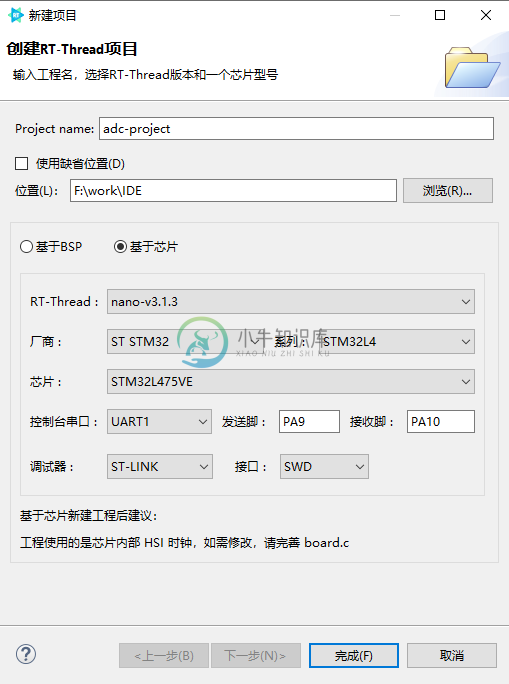
配置过程可总结为以下步骤:
定义自己的工程名及工程生成文件的存放路径
选择
基于芯片创建工程,选择的 RT-Thread 版本为nano-v3.1.3。选择厂商及芯片型号
配置串口信息
配置调试器信息
工程配置完成后点击下方的 完成 按钮即可创建 RT-Thread 的工程。
基于 Studio 创建 RT-Thread 工程后,就可以基于创建的工程开发自己的驱动。下面将以 stm32l475-atk-pandora 开发板为例,讲解如何开发 ADC 驱动。
配置外设
新建基于目标板卡的 CubeMx 工程,并配置自己需要使用的外设。
例如,示例开发板的 PC2 连接的是 ADC1 的通道 3,使用 CubeMx 生成 ADC 的驱动代码的配置结果如下所示:
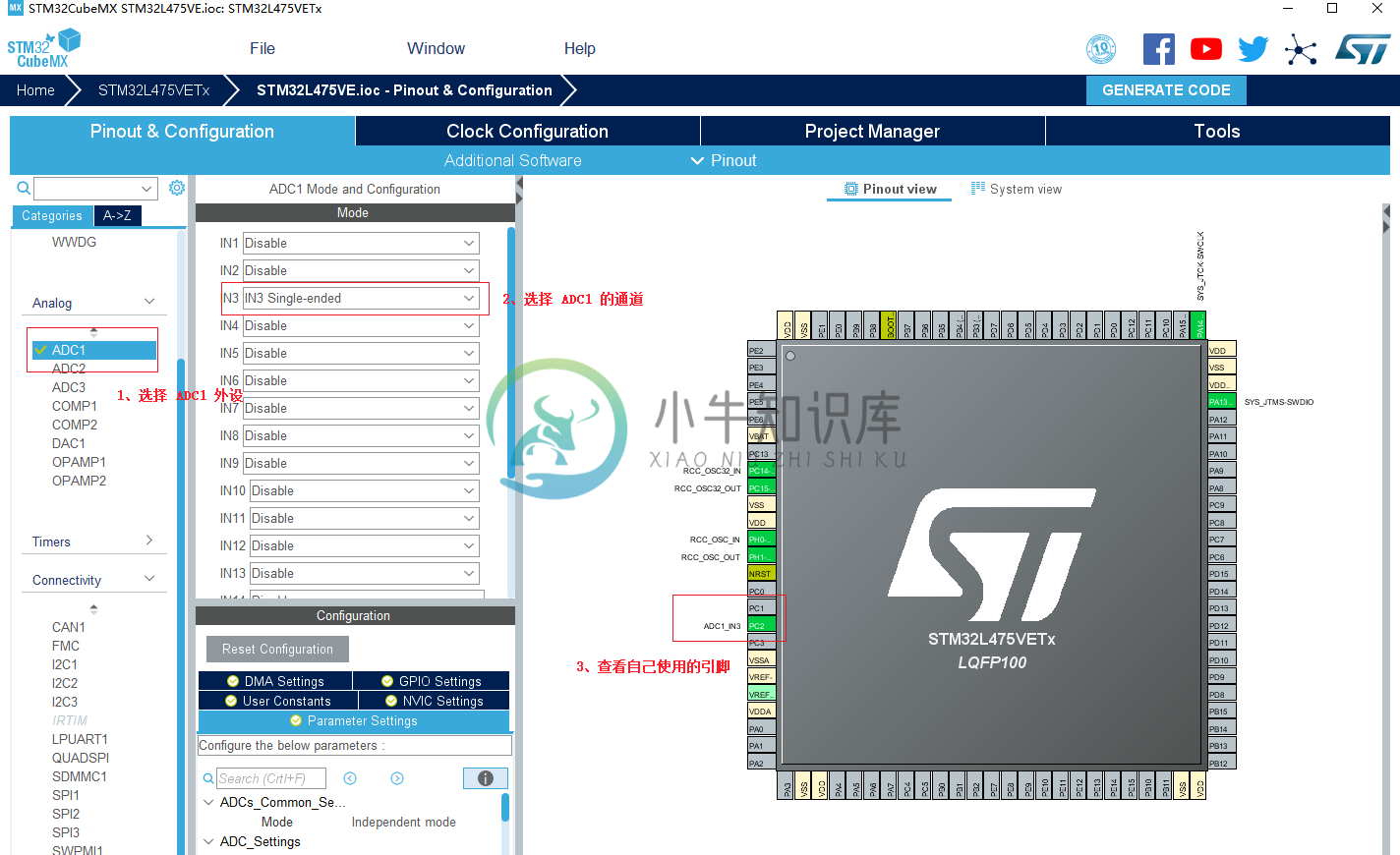
复制 stm32xxxx_hal_msp.c 函数
将 CubeMx 生成的代码 stm32l4xx_hal_msp.c 函数复制到 RT-Thread Studio 生成的工程中,并参与工程编译。复制完成后的结果如下图所示
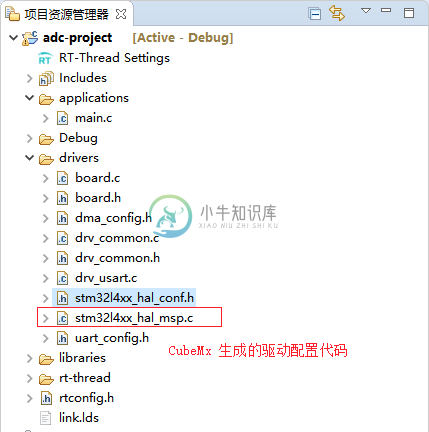
由于我们并没有使用 CubeMx 生成的工程,所以这里需要将 stm32l4xx_hal_msp.c 文件中 #include "main.h" 替换为 #include "board.h"。
打开 HAL 库配置文件对应外设的支持宏
这里我们使用了 ADC 外设,所以需要在 stm32l4xx_hal_config.h 文件中将 ADC 模块使能,取消 ADC 模块的注释即可,示例代码如下
#define HAL_ADC_MODULE_ENABLED修改系统时钟(可选)
使用 RT-Thread Studio 创建 RT-Thread 工程时默认使用的是系统内部时钟 HSI,这里需要根据自己的板卡配置将 STM32CubeMx 生成的时钟配置函数拷贝到 RT-hread 的工程中。步骤如下
使用 CubeMx 配置自己板卡的系统时钟,并生成代码
复制 CubeMx 工程中
main.c文件的void SystemClock_Config(void)系统时钟初始化函数替换
RT-Thread Studio生成的工程中的drv_clk.c文件中的系统时钟配置函数void system_clock_config(int target_freq_mhz),如下图所示。
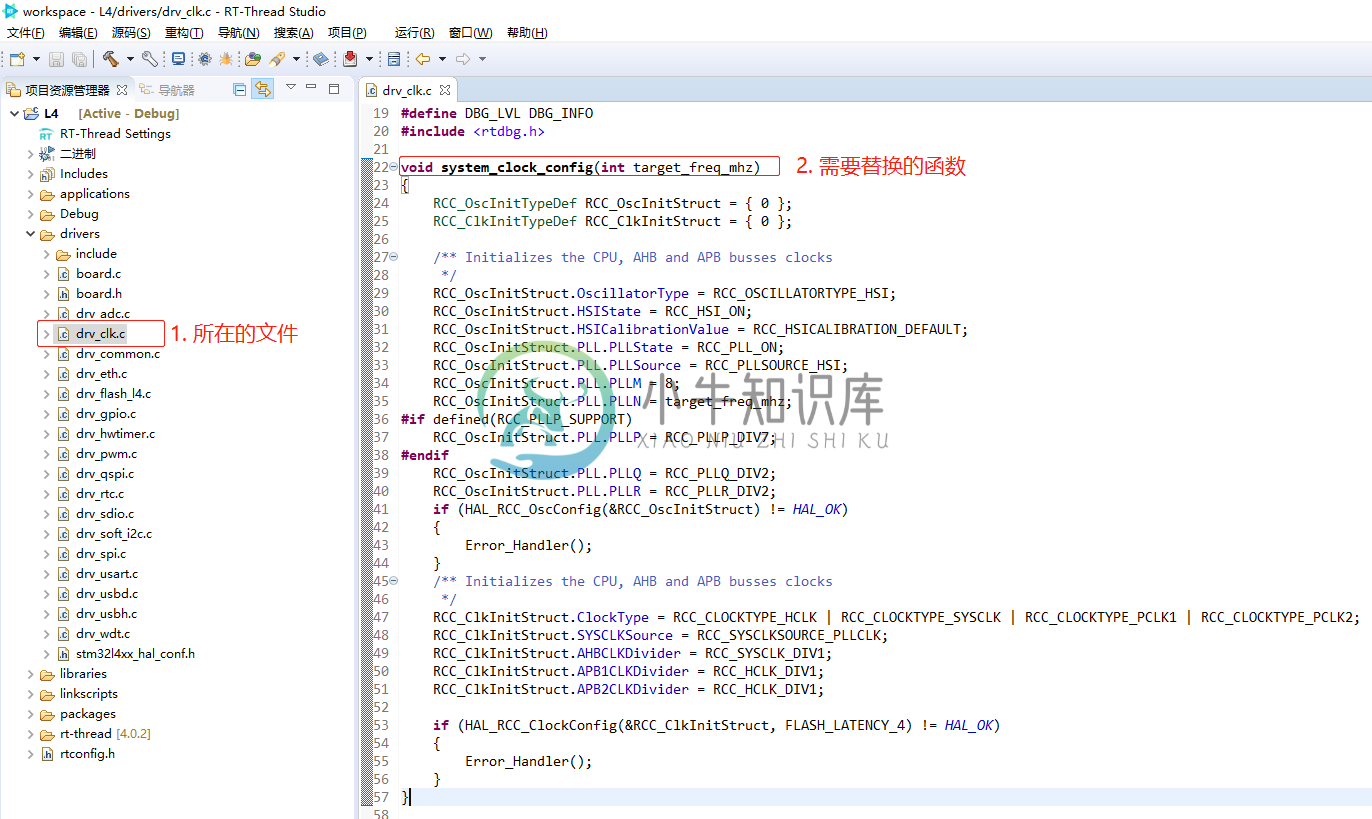
- 如果使用外部时钟,则需要更新工程中的
stm32xxxx_hal_conf.h中的对应的外部时钟频率的值,以 HSE 为例,需要修改下面的时钟频率为实际使用的值:
```c
#define HSE_VALUE ((uint32_t)8000000U) /!< Value of the External oscillator in Hz /
```
使用外设
上述文件配置完成之后,ADC 外设就可以使用的,在 main.c 中添加外设的使用代码
ADC 外设的使用示例代码如下
#include <rtthread.h>
#include "board.h"
ADC_HandleTypeDef hadc1;
/* ADC1 init function */
void MX_ADC1_Init(void)
{
ADC_MultiModeTypeDef multimode = {0};
ADC_ChannelConfTypeDef sConfig = {0};
/** Common config
*/
hadc1.Instance = ADC1;
hadc1.Init.ClockPrescaler = ADC_CLOCK_ASYNC_DIV1;
hadc1.Init.Resolution = ADC_RESOLUTION_12B;
hadc1.Init.DataAlign = ADC_DATAALIGN_RIGHT;
hadc1.Init.ScanConvMode = ADC_SCAN_DISABLE;
hadc1.Init.EOCSelection = ADC_EOC_SINGLE_CONV;
hadc1.Init.LowPowerAutoWait = DISABLE;
hadc1.Init.ContinuousConvMode = DISABLE;
hadc1.Init.NbrOfConversion = 1;
hadc1.Init.DiscontinuousConvMode = DISABLE;
hadc1.Init.ExternalTrigConv = ADC_SOFTWARE_START;
hadc1.Init.ExternalTrigConvEdge = ADC_EXTERNALTRIGCONVEDGE_NONE;
hadc1.Init.DMAContinuousRequests = DISABLE;
hadc1.Init.Overrun = ADC_OVR_DATA_PRESERVED;
hadc1.Init.OversamplingMode = DISABLE;
if (HAL_ADC_Init(&hadc1) != HAL_OK)
{
Error_Handler();
}
/** Configure the ADC multi-mode
*/
multimode.Mode = ADC_MODE_INDEPENDENT;
if (HAL_ADCEx_MultiModeConfigChannel(&hadc1, &multimode) != HAL_OK)
{
Error_Handler();
}
/** Configure Regular Channel
*/
sConfig.Channel = ADC_CHANNEL_3;
sConfig.Rank = ADC_REGULAR_RANK_1;
sConfig.SamplingTime = ADC_SAMPLETIME_2CYCLES_5;
sConfig.SingleDiff = ADC_SINGLE_ENDED;
sConfig.OffsetNumber = ADC_OFFSET_NONE;
sConfig.Offset = 0;
if (HAL_ADC_ConfigChannel(&hadc1, &sConfig) != HAL_OK)
{
Error_Handler();
}
}
rt_uint32_t get_adc_value(void)
{
HAL_ADC_Start(&hadc1);
HAL_ADC_PollForConversion(&hadc1, 10);
return (rt_uint32_t)HAL_ADC_GetValue(&hadc1);
}
int main(void)
{
int count = 1;
rt_uint32_t read_value = 0;
MX_ADC1_Init();
while (count++)
{
read_value = get_adc_value();
rt_thread_mdelay(1000);
rt_kprintf("adc value = %d\r\n", read_value);
}
return RT_EOK;
}编译下载工程,将开发板的 PC2 引脚连接到开发板上的地,终端打印信息如下
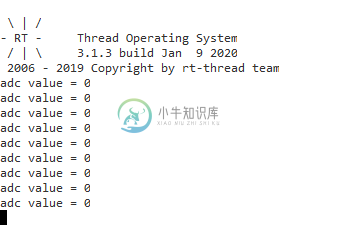
将开发板的 PC2 引脚连接到开发板的 3.3V 引脚,终端打印信息如下
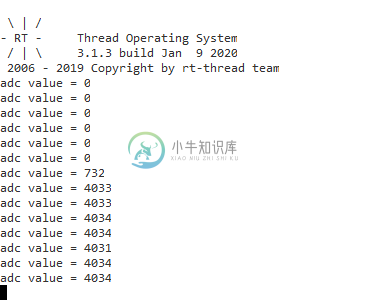
从上面两个实验打印结果可以看出我们成功使用了 ADC 外设。
注意事项
board.c文件中的系统时钟配置函数需要根据自己的板卡进行修改stm32xxxx_hal_msp.c函数中主要完成的是外设引脚和时钟的初始化,所以在使用CubeMx生成外设的配置代码时不能选择为每个外设都生成.c/.h文件使用
CubeMx外设时只需要配置实际使用的外设,如果stm32xxxx_hal_msp.c文件和drv_uart.c文件或者drv_spi.c文件外设的初始化函数重定义,需要删除stm32xxxx_hal_msp.c文件中外设的初始化函数。

